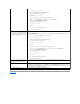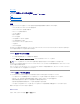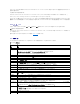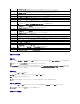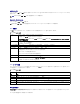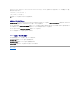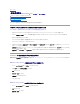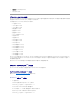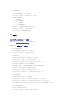Users Guide
システムサービス
<Enter> キーを押して、無効 または 有効 を選択します。詳細については、デルサポートサイト support.dell.com¥manuals にある『Dell Unified Server Configurator ユーザーズガイド』
を参照してください。
システムサービスのキャンセル
<Enter> キーを押して、いいえ または はい を選択します。
はい を選択した場合は、保存 し、終了 して新しい設定を適用すると、すべての Unified Server Configurator セッションが閉じてサーバーが再起動します。
LCD の設定
LCD 設定 サブメニューを表示するには、<Enter> キーを押します。LCD パラメータの設定を終えた後、<Esc> キーを押すと、前のメニューに戻ります。
表 18-2LCDユーザー設定
LAN ユーザー設定
LAN ユーザーは iDRAC の Administrator(システム管理者)アカウント(デフォルトで root[ルート])です。LAN ユーザー設定のサブメニューを表示するには、Enter キーを押します。LAN ユー
ザーの設定を終えて、Esc キーを押すと、前のメニューに戻ります。
表 18-3LANユーザー設定
デフォルトに戻す
デフォルトに戻す メニュー項目を使用すると、iDRAC6 設定項目がすべて出荷時のデフォルトに戻されます。これは、システム管理者のユーザーパスワードを忘れた場合や、iDRAC6 をデフォルト
設定から再設定する場合に必要になる可能性があります。
Enter キーを押して項目を選択します。次の警告メッセージが表示されます。
メモ: このオプションを変更し、保存 し、終了 して新しい設定を適用すると、サーバーが再起動します。
LCD ライン 1
<右方向>、<左方向>、およびスペースキーを押して、オプションを切り替えます。
この機能は、LCD の ホーム 表示を次のいずれかのオプションに設定します。
周辺温度、管理タグ、ホスト名、iDRAC6 IPv4 アドレス、iDRAC6 IPv6 アドレス、iDRAC6 MAC アドレス、モデル番号、なし、サービスタグ、システム電
源、ユーザー定義の文字列。
LCD ユーザー定義の文
字列
LCD ライン 1 を ユーザー定義の文字列 に設定した場合は、LCD に表示する文字列を入力します。
文字列は最大 62 文字まで入力できます。
LCD システム電力単位
LCD ライン 1 を システム電源 に設定した場合は、LCD に表示する単位を ワット または BTU/時 から選択します。
LCD 周辺温度単位
LCD ライン 1 を 周辺温度 に設定した場合は、LCD に表示する単位を 摂氏 または 華氏 から選択します。
LCD エラー表示
Simple(簡易) または SEL(システムイベントログ) を選択します。
この機能を使用すると、次のいずれかの形式で LCD にエラーメッセージを表示できます。
簡易フォーマットは、イベントの説明を英語で表示します。
SEL フォーマットは、システムイベントログのテキスト文字列を表示します。
LCD のリモート KVM 表
示
装置で仮想 KVM がアクティブの間、テキスト KVM を表示するには、有効 を選択します。
LCD フロントパネルアク
セス
<右方向>、<左方向>、 およびスペースキーを押して、無効、表示 / 変更、表示のみ のオプション間を切り替えます。
この設定は、LCD に対するユーザーのアクセスレベルを決定します。
項目
説明
アカウントアクセス
有効 を選択すると Administrator(システム管理者)アカウントが有効になります。無効 を選択すると 管理者アカウントが無効になります。
アカウント権限
管理者、ユーザー、オペレータ、アクセスなし のいずれかを選択します。
アカウントユーザ
ー名
Enter キーを押してユーザー名を編集し、終了したら Esc キーを押します。デフォルトのユーザー名は ルート です。
パスワードの入力
Administrator(システム管理者)アカウントの新しいパスワードを入力します。入力時に文字は表示されません。
パスワードの確認
管理者アカウントの新しいパスワードを再入力します。入力した文字が パスワードの入力 フィールドに入力した文字と一致しない場合は、メッセージが表示され、パスワードの
再入力が必要になります。